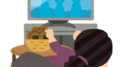人気漫画が原作のゲームアプリ『文豪ストレイドッグス 迷ヰ犬怪奇譚(以下文スト迷い犬、文マヨ)』!プレイしていてお気に入りのキャラクターをゲットしていたけど、携帯を変える時に上手くデータが引き継げなくて消えてしまったことありませんか? そんな悲しいことが起きないように、全3種類の引継ぎ方法を紹介します。
h2 > a.entry-content,h2 > a {color:#fff;text-decoration: none}
- 3種類の中から引継ぎ方法を選びましょう!
- ユーザーIDとパスワードを用いた引き継ぎ方法
- 【旧機種での引継ぎ準備】ユーザーIDとパスワードを確認!
- タイトル画面から確認する場合
- 「メニュー」内のサポート画面から確認する場合
- ※パスワードは変更できます!
- 【新機種への引き継ぎ】ユーザーIDとパスワードを入力!
- Facebookアカウントを用いた引き継ぎ方法
- 【旧機種での引継ぎ準備】Facebookアカウントをゲームと連携!
- 【新機種への引き継ぎ】Facebookアカウントでログイン!
- Appleでサインイン(Apple ID)を用いた引き継ぎ方法
- 【旧機種での引き継ぎ準備】Appleアカウントをゲームと連携!
- 【新機種への引き継ぎ】Apple IDでサインイン!
- データ引き継ぎ時の注意点!
- 機種変更後も楽しく『文スト迷い犬』をプレイ!
3種類の中から引継ぎ方法を選びましょう!
引継ぎ方法は以下の3種類あります。
異なるOS間(iPhone⇔Android)やAndroid同士、iPhone同士で可能
・ユーザーIDとパスワード
・Facebookアカウント
iPhone同士でのみ可能
・Appleでサインイン(Apple ID)
h2 > a.entry-content,h2 > a {color:#fff;text-decoration: none}
ユーザーIDとパスワードを用いた引き継ぎ方法
最初に、ユーザーIDとパスワードを用いて引き継ぐ方法を説明します。異なるOS間で引継ぎができ、公式からも紹介されている最もポピュラーな方法です。
【旧機種での引継ぎ準備】ユーザーIDとパスワードを確認!
旧機種で、ユーザーIDとパスワードを確認しましょう!
ユーザーIDとパスワードはタイトル画面や「メニュー」内のサポート画面から確認できます。
ユーザーIDとパスワードを旧機種以外の場所に保存またはメモを取る準備をしてください。
※お問い合わせで直接確認したところ、ユーザーIDとパスワードには有効期限や利用制限はないそうです。
タイトル画面から確認する場合
その1 ゲームを起動し、タイトル画面右下にある【引き継ぎ】をタップ
その2 引継ぎ方法から【ユーザーIDで引き継ぎ】を選択
その3 引き継ぎに必要なユーザーIDとパスワードが表示されます
表示されたユーザーIDとパスワードを旧機種以外の場所に保存またはメモを取っておいて下さい。

「メニュー」内のサポート画面から確認する場合
その1 ホーム画面右下にある【メニュー】をタップ
その2 電話の上に猫が乗っているアイコンが目印の【ユーザーサポート】を選択
その3 サポート一覧画面で下にスクロールすると、下から2番目に【引き継ぎ】アイコンがあるのでそれをタップします

その4 アカウント情報画面から【IDで引き継ぎ】を選択
その5 引き継ぎに必要なユーザーIDとパスワードが表示されます
表示されたユーザーIDとパスワードを旧機種以外の場所に保存またはメモを取っておいて下さい。

※パスワードは変更できます!
ユーザーIDは変更できませんが、パスワードは変更することが出来ます。是非覚えやすいパスワードに変えてみてください!
その1 引き継ぎに必要なユーザーIDとパスワードが表示された画面で、パスワードの右端にある【ペン】のアイコンをタップ
その2 新しいパスワードを入力して、【OK】をタップします
その3 【パスワードの変更が完了しました。】と表示されたら、【OK】をタップ
これでパスワードの変更は終了です。
※パスワードは6文字以上12文字以内の半角英数字を混ぜた内容で入力してください。

【新機種への引き継ぎ】ユーザーIDとパスワードを入力!
新機種でゲームアプリをインストールして、起動させて下さい。
保存またはメモを取っておいたユーザーIDとパスワードの準備を忘れずに!
その1 起動後、タイトル画面右下にある【引き継ぎ】をタップします
その2 引継ぎ方法から【ユーザーIDで引き継ぎ】を選択

その3 保存またはメモを取っておいたユーザーIDとパスワードを入力し、【引き継ぐ】をタップします
その4 【引き継ぎが完了しました。タイトル画面へ戻ります。】と表示され、【OK】をタップ
以上で引き継ぎは終了です。

h2 > a.entry-content,h2 > a {color:#fff;text-decoration: none}
Facebookアカウントを用いた引き継ぎ方法
次に、Facebookアカウントを用いて引き継ぐ方法を説明します。
こちらは旧機種でFacebookアカウントとゲームを連携させた後、新機種でFacebookアカウントでログインする方法です。また、異なるOS間でも引継ぎができます。
※公式で紹介されていなかったため問い合わせで直接確認をとりました。
【旧機種での引継ぎ準備】Facebookアカウントをゲームと連携!
旧機種で、Facebookアカウントをゲームと連携させましょう!
まず、ホーム画面>メニュー>ユーザーサポート>引き継ぎでアカウント情報画面まで移動します。ここまでは「メニュー」内のサポート画面からユーザーIDとパスワードを確認した時と同じ手順です。
その1 アカウント情報画面から【アカウント連携】を選択
その2 【Facebookアカウントと連携する】をタップします

その3 【続ける】をタップすると、画面が切り替わるのでFacebookにログインして下さい

その4 連携するゲームデータの情報を確認して、【連携する】をタップ
※Facebookに連携できるアカウントは1つだけですので注意して下さい。すでに別のデータがあった場合上書きされてしまいます。
その5 【Facebookアカウントとの連携が完了しました。】と表示され、【OK】をタップします
その6 【Facebookアカウントと連携する】の右端に【赤いチェック】が付いた事を確認
以上で連携は終了です。

【新機種への引き継ぎ】Facebookアカウントでログイン!
新機種でゲームアプリをインストールして、起動させて下さい。
その1 起動後、タイトル画面右下にある【引き継ぎ】をタップします
その2 引継ぎ方法から【Facebookアカウントで引き継ぎ】を選択

その3 【続ける】をタップすると、画面が切り替わるのでFacebookにログインして下さい

その4 ダウンロードするゲームデータの情報を確認して、【引き継ぐ】をタップします
その5 【Facebookアカウントのデータを引き継ぎました。タイトルに戻ります。】と表示され、【OK】をタップ
以上で引き継ぎは終了です。

h2 > a.entry-content,h2 > a {color:#fff;text-decoration: none}
Appleでサインイン(Apple ID)を用いた引き継ぎ方法
最後に、Appleでサインインを用いた引き継ぎ方法を説明します。
こちらはApple IDの2段階認証を使用する方法です。iPhone同士でのみ引き継ぎができます。
※公式で紹介されていなかったため問い合わせで直接確認をとりました。
【旧機種での引き継ぎ準備】Appleアカウントをゲームと連携!
旧機種で、Appleアカウントをゲームと連携させましょう!
まず、Facebookアカウントの時と同じようにホーム画面>メニュー>ユーザーサポート>引き継ぎでアカウント情報画面まで移動します。
その1 アカウント情報画面から【アカウント連携】を選択
その2 【Appleでサインイン】をタップ

その3 表示されたApple IDの認証方法に従ってサインイン(画像はパスコードの場合)
その4 【Appleアカウントとの連携が完了しました。】と表示され、【OK】をタップ
以上で連携は終了です。

【新機種への引き継ぎ】Apple IDでサインイン!
新機種でゲームアプリをインストールして、起動させて下さい。
その1 起動後、タイトル画面右下にある【引き継ぎ】をタップします
その2 引継ぎ方法から【Appleでサインイン】を選択

その3 表示されたApple IDの認証方法に従ってサインイン(画像はパスコードの場合)
その4 【Appleアカウントとの連携が完了しました。】と表示され、【OK】をタップ
以上で引き継ぎは終了です。

h2 > a.entry-content,h2 > a {color:#fff;text-decoration: none}
データ引き継ぎ時の注意点!
引き継ぎをした時点で所持している異能石やアイテムも引き継ぐことができます。
ただiPhoneからAndroidに引き継いだ時は異能石に有効期限があります!これはAndroidでプレイしている方のみ異能石に有効期限があるからです。また有効期限は引き継いだ日から6ヶ月間。iPhoneからAndroidに引き継いだ場合は有効期限に注意しましょう!
※問い合わせで直接確認しました。
h2 > a.entry-content,h2 > a {color:#fff;text-decoration: none}
機種変更後も楽しく『文スト迷い犬』をプレイ!
今まで全3種類の引き継ぎ方法を紹介しました。iPhoneからの引き継ぎは3種類全ての方法でできます。ぜひ引き継ぎの際に、役立てて下さい!またゲーム上での不具合や質問、その他困ったことがありましたら公式サイトのお問い合わせフォームがオススメです。迅速に対応してくれます。では、皆さん引き続き楽しく『文スト迷い犬』をプレイしましょう!
Source: AppBank
【文スト迷い犬】機種変更時のデータ引き継ぎ方法-全3種類!